
چرا یک کامپیوتر، یک لپ تاپ روتر TP-Link را نمی بیند: چه کاری باید انجام دهید؟
یک مقاله در مورد دلایل آن. این رایانه، لپ تاپ نقطه ورود اینترنت را از طریق روتر نمی بیند. راه های از بین بردن مشکل
جهت یابی
زمانیکه کامپیوتر متصل است، یک لپ تاپ از طریق آن وجود دارد روتر، به نقطه دسترسی به اینترنت، ورودی باقی می ماند در دسترس نیست. در این مورد، شما باید دلایل این را پیدا کنید روتر ورود به شبکه جهانی را نمی بیند.

عدم وجود اینترنت می تواند به مشکلات بزرگی در کار منجر شود.
علل می تواند متفاوت باشد به عنوان مثال، یک روتر کار می کند، نقاط دسترسی به شبکه در دستگاه کامپیوتری، نه.
علل وضعیت فوق:
- برنامه های کاری نصب نشده اند.
- خطا از تجهیزات فنی (سخت افزار).
- بدون اتصال آنلاین
- شکست ماژول WiFi و بسیاری از مشکلات دیگر.
ما به مشکلات دسترسی به شبکه مواجه خواهیم شد، از بین بردن آنها. ما نمونه ای از حل وظایف را برای سرگردان شرکت tp-link.
راه حل های مشکل در غیاب نصب برنامه - رانندگان
بنابراین، شما کامپیوتر, نوت بوک نمی بینم نقاط ورودی فای. کاوش نرم افزار کنترل کامپیوتر. اگر برنامه عملیات نادرست باشد، ماژول ورودی دسترسی به درستی کار نمی کند.
بررسی ماژول ورودی WiFi:
- ما به پانل وارد می شویم "مدیریت دستگاه".
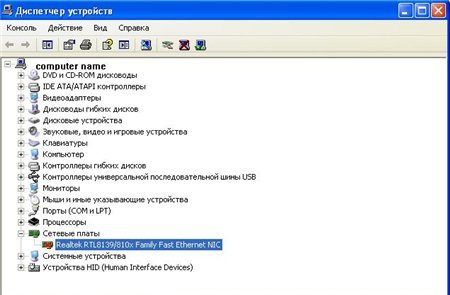
پانل مدیریت دستگاه
- ما برگه را فعال می کنیم "کامپیوتر من".
- گزینه را انتخاب کنید "خواص"
- بخش باز "مدیر دستگاه" (نگاه کنید به فلش)، آیتم را پیدا می کنیم "سخت افزار شبکه"، آن را تماشا کن
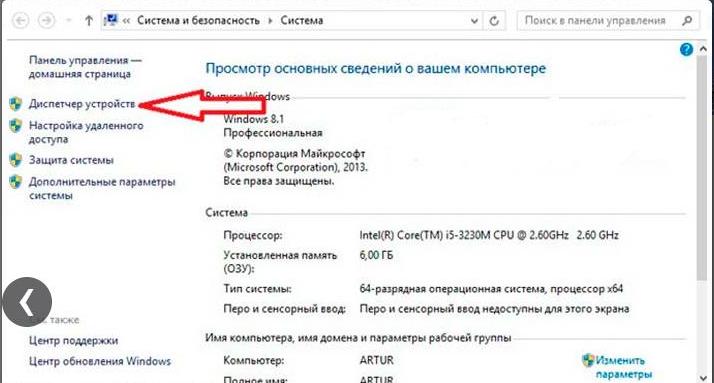
بخش مدیریت دستگاه را باز کنید (به فلش مراجعه کنید)، آیتم "تجهیزات شبکه" را پیدا کنید
- ما یک رشته از دستگاه های اتصال شبکه را پیدا می کنیم. اگر ردیف گم شده باشد، به این معنی است که نرم افزار اتصال به اینترنت پیکربندی نشده است.
- اگر یک ردیف از دستگاه های پیوند وجود داشته باشد، اما هیچ ورود به شبکه اینترنتی وجود ندارد، باید بررسی شود، در برخی از دستگاه ها نشان داده نمی شود، نماد علامت گذاری نشان دهنده عدم نرم افزار است.
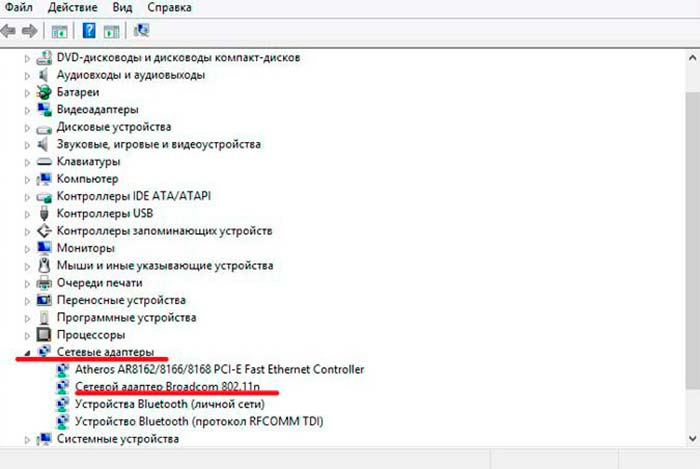
گزینه آداپتورهای شبکه را باز کنید. بررسی کنید که کدام شبکه ها علامت تعجب وجود دارد، نشان می دهد که شبکه متصل نیست
- راه حل مشکل فوق در نصب مجدد نرم افزار قرار دارد. برنامه کاری را می توان از سایت رسمی دانلود کرد - توسعه دهنده کامپیوتر. برای لپ تاپکیت شامل یک دیسک خاص با یک برنامه کاری است که، همچنین باید به لپ تاپ دانلود شود.
توجه: نقطه ورود در خالص در پانل مدیریت دستگاه به نام "آداپتور بی سیم"(آداپتور شبکه بی سیم).
حل مشکل در غیاب اتصال اینترنت شامل
بیایید بررسی کنیم که آیا اتصال بی سیم وجود دارد. چگونه این کار را انجام دهیم، زیر نگاه کنید:
گزینه شماره 1
- دکمه سمت راست ماوس را در اینترنت - آیکون شبکه فشار دهید.
- ما گزینه را پیدا می کنیم "مرکز مدیریت شبکه".
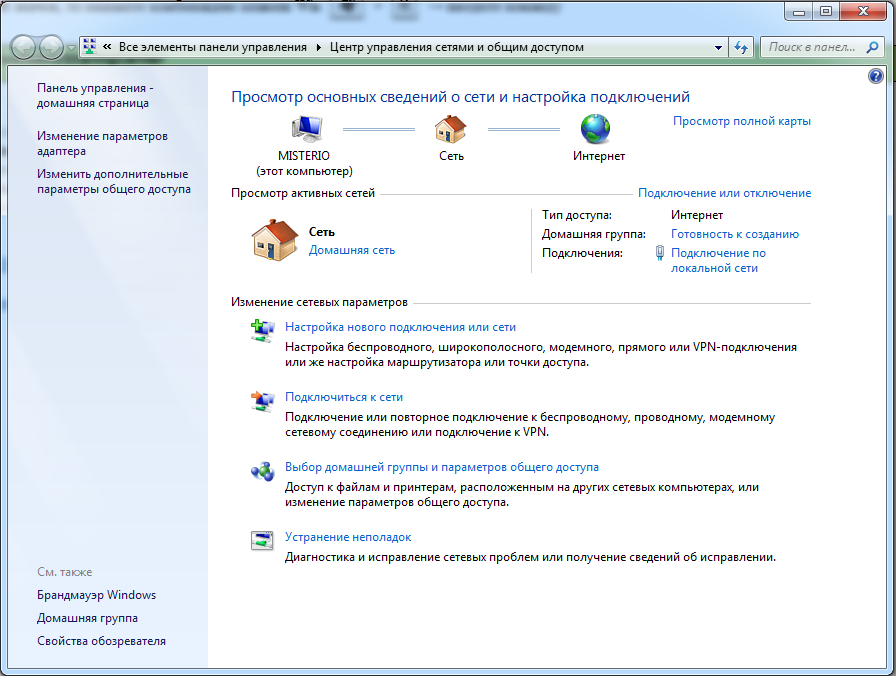
برای بررسی اتصال بی سیم، ما گزینه "مرکز مدیریت شبکه" را وارد می کنیم
گزینه شماره 2
- ترکیبی از دکمه های کامپیوتری را فشار دهید WIN + R.
در پانل که ظاهر می شود، عبارات را بنویسید "کنترل پنل" (کنترل پنل).
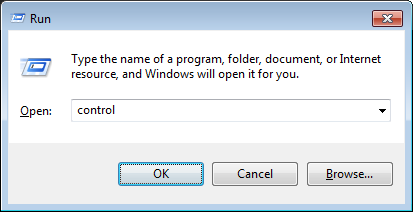
عبارت "پنل کنترل" را فعال کنید (کنترل پنل)
- کلید را فشار دهید "باشه".
- پانل کنترل را اجرا کنید.
- گزینه را انتخاب کنید "خالص".
- ما گزینه را فعال می کنیم "مرکز مدیریت ورودی شبکه و عمومی".
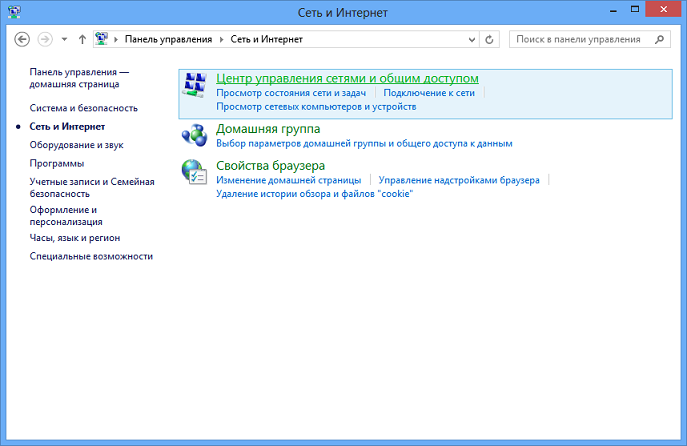
ما گزینه "مرکز شبکه و مدیریت ورودی عمومی" را فعال می کنیم
- بخش باز "پارامترهای آداپتور را تغییر دهید."
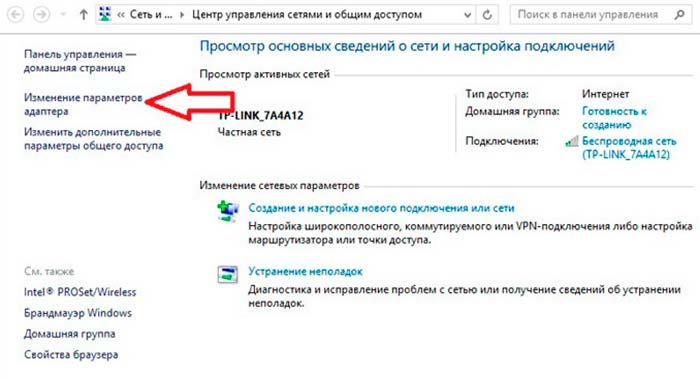
باز کردن بخش "تغییر تنظیمات آداپتور"
- ما به لیست اتصالات به کامپیوتر نگاه می کنیم
- ما این گزینه را جشن می گیریم "شبکه بی سیم یا اتصال".
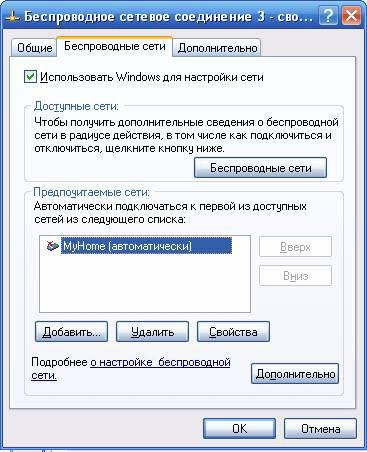
ما گزینه "شبکه بی سیم یا اتصال" را جشن می گیریم
- اگر یک برچسب خاکستری وجود داشته باشد، اتصال بی سیم از دست رفته است.
- کلید را فشار دهید "فعال کردن"، اتصال به اینترنت گنجانده شده است.
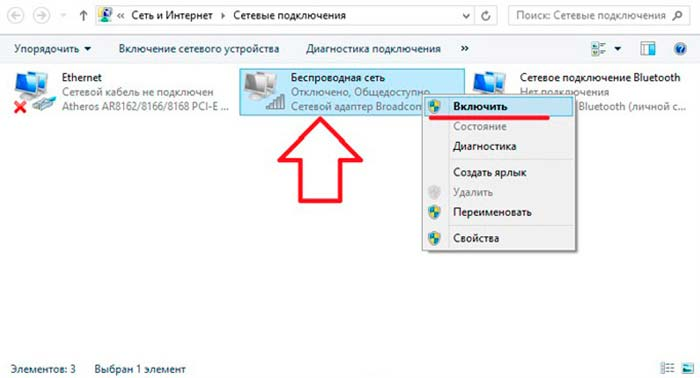
ما گزینه "شبکه بی سیم یا اتصال" را جشن می گیریم، کلید "Enable" را فشار می دهیم، اتصال به اینترنت متصل می شود.
حل مسئله ورود به اینترنت با استفاده از تشخیص
- ما گزینه را فعال می کنیم "مرکز مدیریت شبکه"
- ما یک بخش را باز می کنیم و باز میکنیم "پارامترهای آداپتور را تغییر دهید."
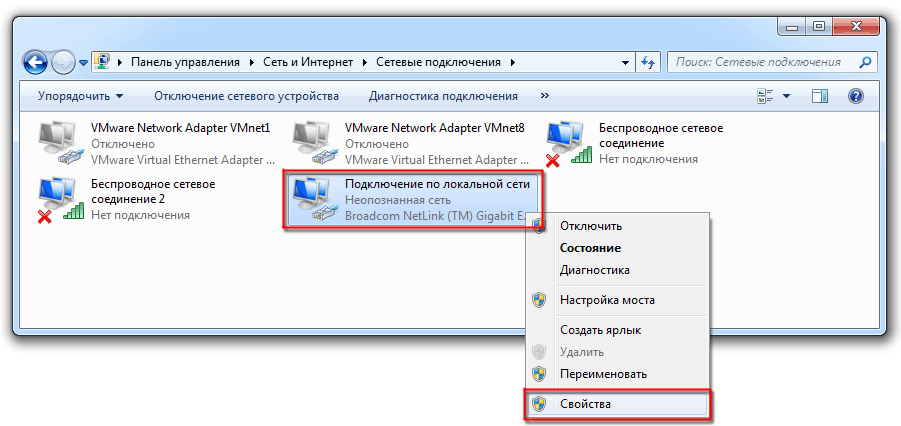
در پانل باز شده، بخش "تنظیمات تغییر آداپتور" را فعال کنید.
- ما یک رشته را پیدا می کنیم "اتصال بیسیم"فعال کردن
- حالت را انتخاب کنید "تشخیص".
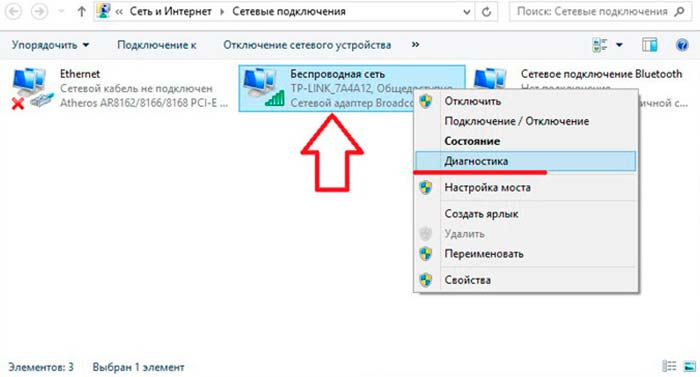
ما گزینه "اتصال بی سیم" را فعال می کنیم (به فلش نگاه کنید)، حالت "تشخیص" را انتخاب کنید
- ما در حال انتظار برای دستگاه کامپیوتر خود را به اصلاح شکستگی.
- ما یک گزارش را برای اصلاح مشکلات و یا اعمال سریع در مورد اقدامات بیشتر می پذیریم.
حل مشکل خطا سخت افزار
خطای سخت افزاری یا خطا یک مشکل با قطعات کامپوننت برای مونتاژ دستگاه کامپیوتری (کارت گرافیک، دستگاه پردازنده و غیره) است.
خطاها با یک بار بزرگ بر روی دستگاه رخ می دهد، عملیات در دمای بالا هوا، تنظیم نادرست، آسیب به فن رادیاتور و غیره رخ می دهد. به عنوان یک نتیجه، کامپیوتر به سادگی از بین می رود، آن را دنبال می کند نقطه دسترسی فای غایب.
راه حل مشکل:
- اگر کامپیوتر به دلیل گرمای بیش از حد سیستم کار نمی کند، بخش شکسته باید جایگزین شود. تعمیرات را می توان در مرکز خدمات انجام داد.
- اگر رایانه، لپ تاپ به دلیل آنتن معلول کار نمی کند، بررسی کنید که آیا آنتن به آداپتور متصل است، آیا پایانه های اتصال گرد و غبار یا گلدان مسدود می شوند.
- اگر اقدامات فوق به نتیجه دلخواه منجر نشود، دستگاه ها نقطه دسترسی شبکه را نمی بینند، با یک مرکز پشتیبانی فنی تماس بگیرید.
پس از در نظر گرفتن مسائل کلی در نقطه دسترسی وای فای.بگذارید بگوییم چرا شبکه بی سیم ممکن است کار نکند روترها شرکت tp-link.
مثال، روتر TP-Link متصل، در حالت عملیاتی، اینترنت عبور نمی کند.
مشکل به شرح زیر است:
- چک کردن وای فای. بر روی دستگاه کامپیوتری
مشخص کنید که آیا شبکه های دیگر را می بینید. - هنگام خرید یک روتر جدید، شبکه یک نام استاندارد دارد. روتر را خاموش کنید، اشاره کنید که شبکه ناپدید خواهد شد.
- راه اندازی مجدد روتر
- دسترسی به B. خالص بازیابی
- اگر مشکل ناپدید نشده باشد، اتصال روتر را به شبکه فعلی الکتریکی بررسی کنید و کلید را روشن کنید. روشن خاموش. بر روی دستگاه (گزینه شماره 1).

اتصال روتر را به شبکه فعلی الکتریکی بررسی کنید و کلید روشن / خاموش را روی دستگاه روشن کنید.
- قدرت را بر روی شبکه بی سیم بررسی کنید روتر، کلید نصب شده در مورد (نگاه کنید به شکل، گزینه شماره 2).

قدرت را بر روی شبکه بی سیم بر روی روتر بررسی کنید، کلید نصب شده در مورد
- دسترسی به B. خالص بازیابی
در مورد زمانی که اقدامات فوق به نتیجه مثبت منجر نمی شود، شما باید تنظیمات را بررسی کنید.
طرح:
- تنظیمات را وارد کنید روتر.
- آدرس ورودی را در خط مرورگر شماره گیری کنید 192.168.1.1 (0.1).

کامل در آدرس ورودی مشخص شده 192.168.1.1 (0.1)
- نام کاربری و رمز عبور را مشخص کنید (استاندارد نام کاربری - مدیر یا نام جدید).
- در پانل تنظیمات، حالت را وارد کنید بي سيم. ("حالت بی سیم").
- تنظیم آیکون ها در خط "شامل روتر پخش بی سیم" (رادیو بی سیم روتر) و "فعال کردن پخش SSID".
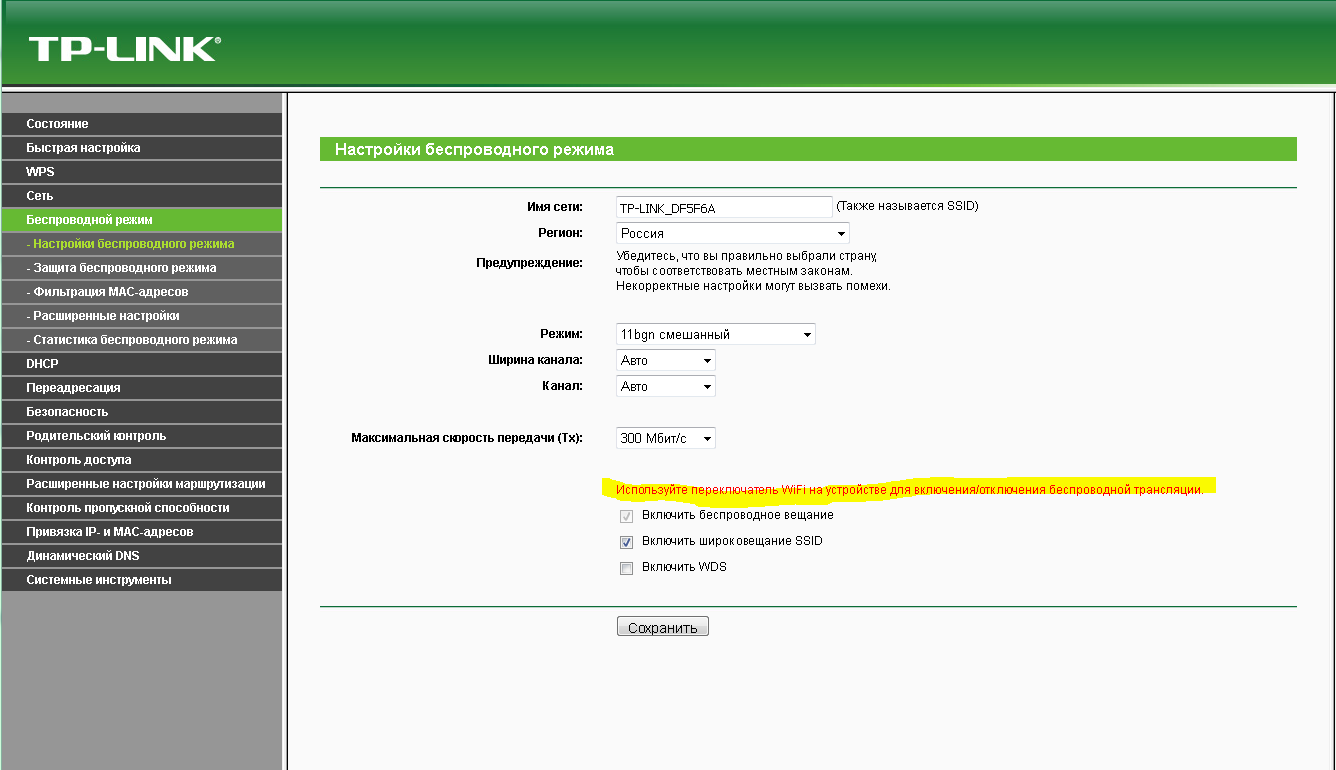
تنظیم آیکون ها در "فعال کردن بی سیم بی سیم بی سیم پخش" و "فعال کردن پخش SSID"
- دستگاه را راه اندازی مجدد کنید
- کلید را فعال کن "صرفه جویی."
- انتقال سیگنال وای فای شبکه ها با کمک روتر TP-Link، در عمل خواهد بود
ما مشکلات اصلی و راه حل های اصلی را بررسی کردیم خالص از طریق روتر بر روی کامپیوتر، لپ تاپ.
ما امیدواریم که اطلاعات برای شما مفید باشد! موفق باشید در اینترنت!
